

[シートの重なり順を変更する] [複数のシートの位置を揃える]
[シートのサイズ・位置を変更する] [シートの位置を固定する] [シートの名前を変更する]
複数のシートを重ねる場合、新しく作成したシートが上に重なって表示されます。
重なり順を変更したい場合は、
①対象のシートを選択します。
②▲前面へまたは▼背面へボタンをします。
1クリックする毎に、シートの順番が1つずつ移動し、タブの順番が変わります。
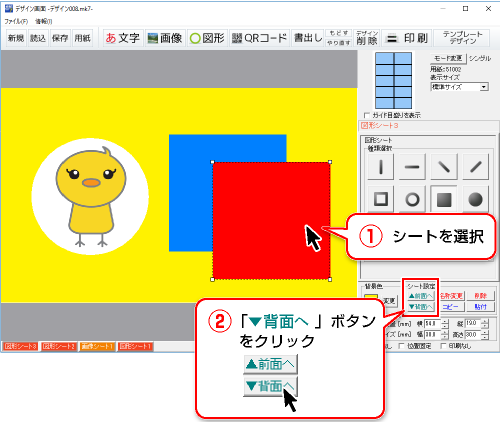
![]()
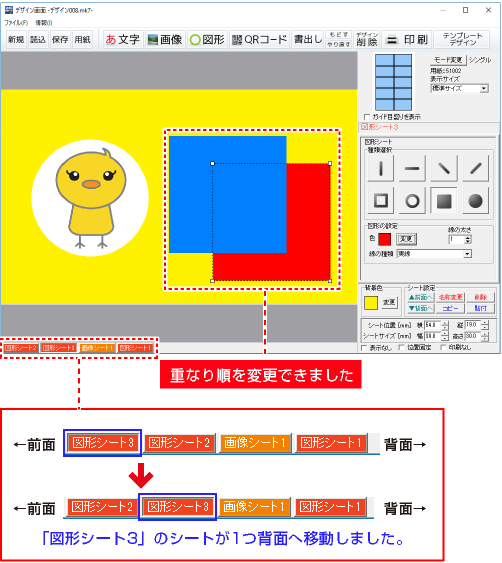
※プレビュー編集エリアで選択したいシートが隠れている場合や、
クリックで選択できない場合は、画面下のタブをクリックするとシートを選択できます。
複数のシートを選択するには、左クリックしたまま対角線を描くようにドラッグすると
青い点線枠が表示されますので、選択したい複数のシートを青い点線枠で囲みます。
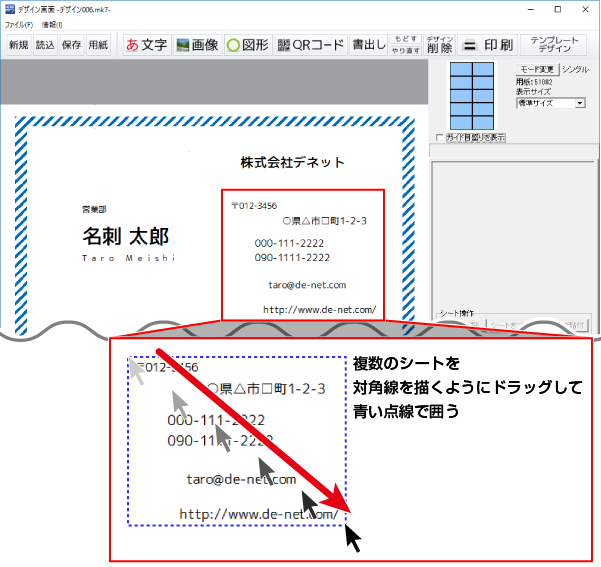
複数のシートが選択されると、各シートに赤枠がつきます。
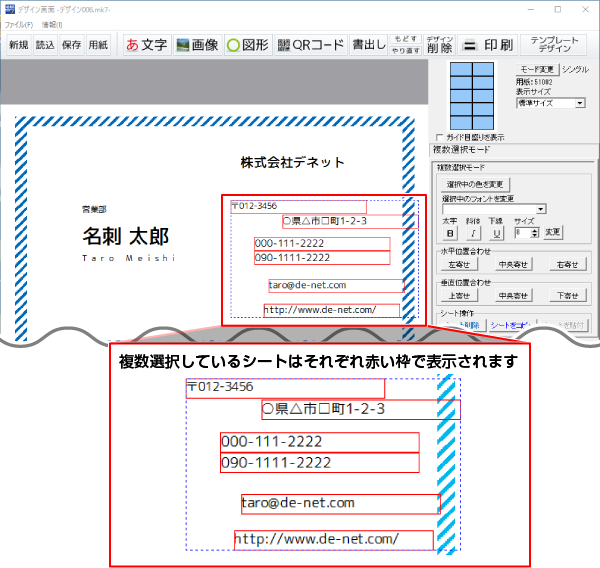
①例として左寄せボタンをクリックします。
②複数のシートの位置を、指定した方向に揃えることができます。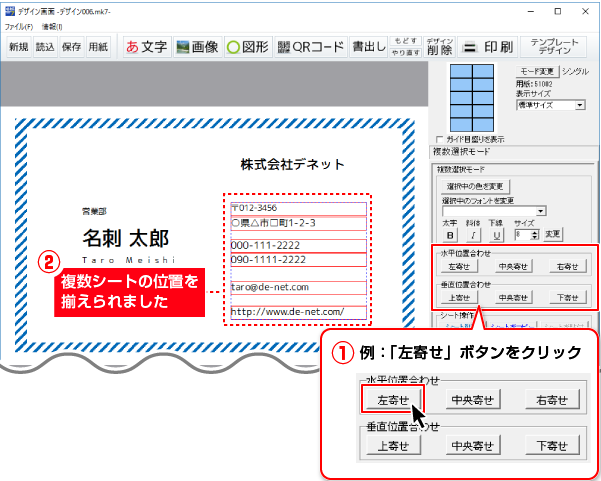
マウスのドラッグ操作で、シートサイズの変更やシートの位置を移動することができます。
例:画像シート
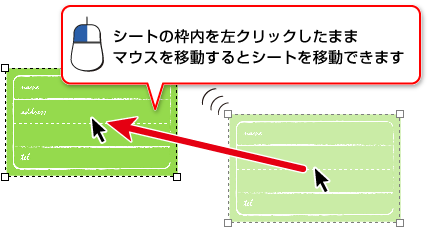
例:文字シート
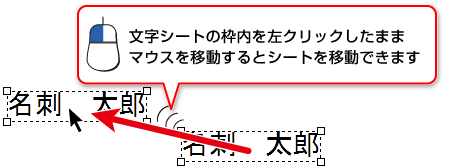
例:画像シート
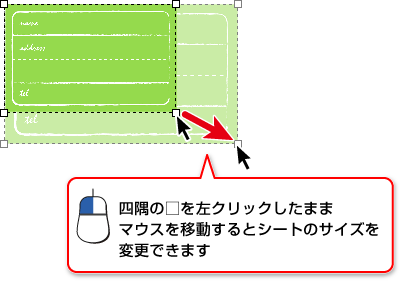
例:文字シート
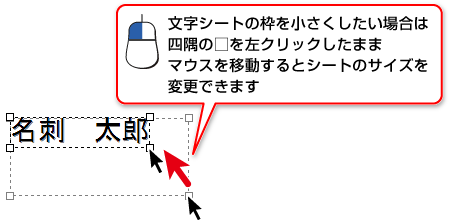
シートを選択した状態で、画面右下にあるシート設定欄の数値を入力すると
正確なサイズと位置を設定できます。
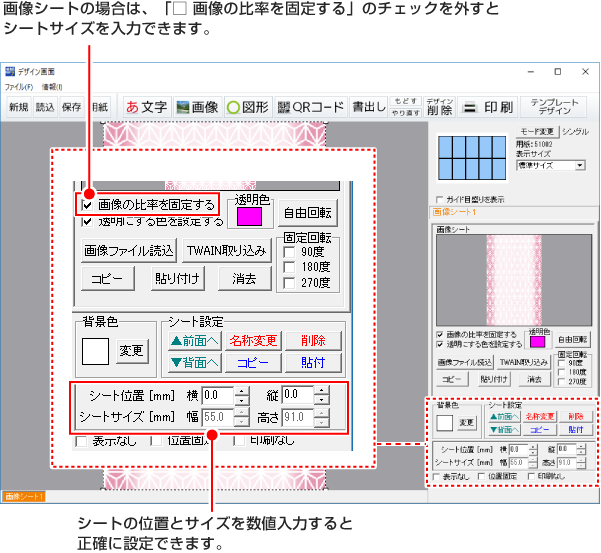
位置やサイズが確定したシートは、シートの設定エリアにある[□位置固定]にチェックを入れておくと、誤って選択してしまうことがなくなり、作業がやりやすくなります。
①固定するシートを選択します。
シートが重なっていて選択しづらい場合は、タブをクリックして選択するとシートを選択できます。
②□ 位置固定にチェックを入れます。
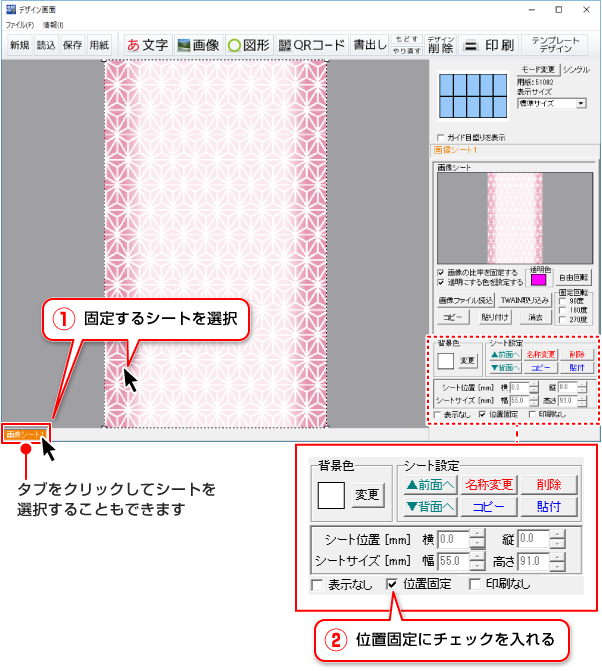
①名前を変更するシートを選択の上をクリックして選択します。
シートがロック(固定)されている場合などは、タブをクリックするとシートを選択することができます。
②選択しているシートの詳細が、画面右側に表示されます。
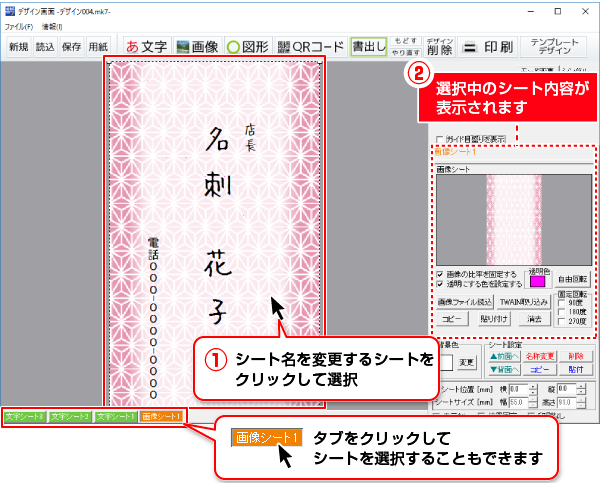
![]()
名称変更ボタンをクリックします。

![]()
[シート名変更]画面が表示されます。
①変更するシート名を入力します。
②OKボタンをクリックします。
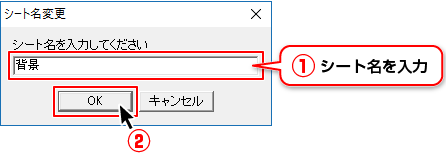
![]()
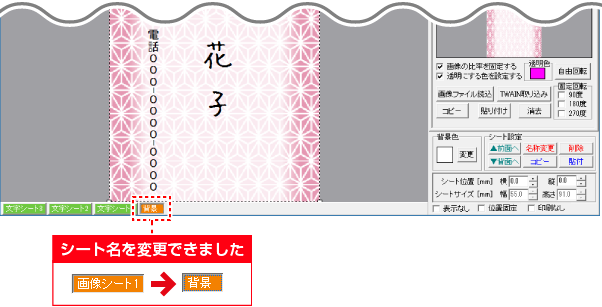
COPYRIGHT © DE-NET CORPORATION. ALL RIGHTS RESERVED.